Знакомство с окном Excel и закладками
После загрузки Excel 2010 мы увидим окно (рис 1.1) похожее на интерфейс 2007-го года. Оно значительно отличается от старых версий 2003-го года и старше. Из этого вывод – пользователям версии 2007 не придется много переучиваться и сильно привыкать к новому интерфейсу.
Если вы только начинаете свое первое знакомство с программой, вас не должно беспокоить какие были старые его версии, которые значительно уступают по функциональным возможностям и скорости работы программы.
Главное окно программы
В окне Excel в глаза бросается в первую очередь широкая полоса с кнопками инструментов, которые расположены на каждой вкладке. В интерфейсе данной версии на панель приходится значительная часть окна программы. Это часто мешает при просмотре больших прайс-листов. Но версия 2010 позволяет одним кликом мышки сделать выпадающее меню в Excel, что очень удобно.
Рисунок 1.1. Так выглядит окно после загрузки программы:
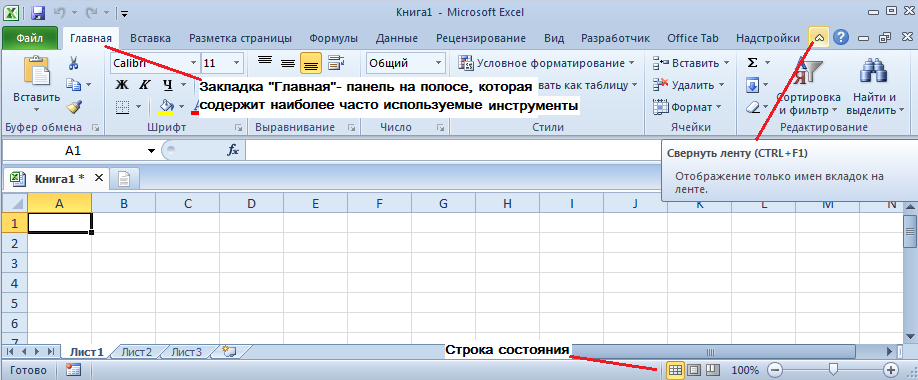
Рисунок 1.2:
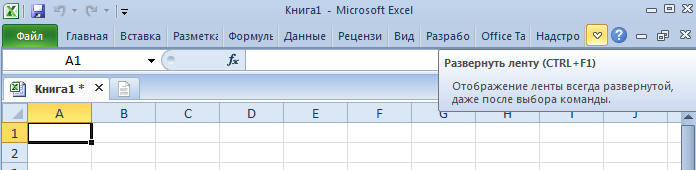
Полоса инструментов – минимизирована.
Управление полосой инструментов и закладками
Практическое задание 1.1.
После загрузки программы присмотритесь к элементам, отображенным на рисунках 1.1 и 1.3. и попробуйте сделать так, чтобы исчезла полоса инструментов в Excel, а потом снова появилась.
Упражнение 1:
1 Щелкните кнопку как на рисунку 1.1 для минерализации полосы инструментов (или нажмите комбинацию быстрых клавиш CTRL+F1). Это позволить свернуть широкую панель, как показано на рисунке 1.2.
2 Сделайте щелчок по любой закладке, например, «Главная», как показано на рисунке 1.2. На время станут доступными все инструменты закладки, прикрывая верхнюю часть листа как на рисунке 1.3
Рисунок 1.3:
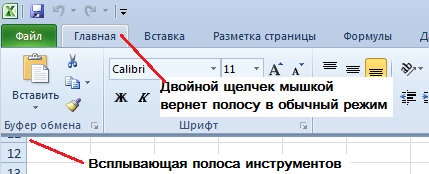
3 Щелкните в любой точке вне панели, например, по листу или по заголовку окна, чтобы опять свернуть панель.
Упражнение 2:
Сделайте двойной щелчок по любой закладке, чтобы сделать выплывающее меню в Excel.
Упражнение 3:
Вызовите контекстное меню, щелкнув правой кнопкой мыши по названию закладки и выберите опцию «Свернуть ленту». Таким способом закрепить главную панель задач в Excel и переключатся между режимами отображения инструментов.
Как видите, на первый взгляд интерфейс версии 2010-го года не сильно отличается версии 2007-го. Но он обладает своими удобными и на первый взгляд не заметными преимуществами. В процессе активной работы с программой стоит воспользоваться разными полезностями, чтобы работа была комфортной.
Цель данного урока ознакомить пользователя с внешним видом окна программы. А также ознакомление с основными инструментами и управления ими для комфортной работы.
